如何在 iPhone 和 iPad 上查看按屏幕时间访问的网站
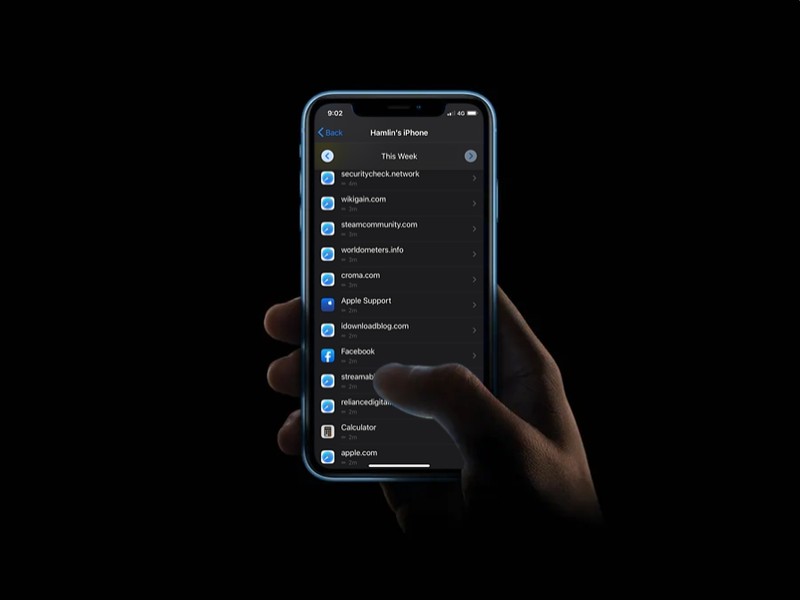
借助“屏幕使用时间”,您可以关注在 iPhone 或 iPad 上访问过和访问过的网站。此屏幕时间功能完全不同于搜索 Safari 浏览器历史记录以查找过去浏览过的网站,因为它是旨在跟踪网络使用情况和访问过的网站,这对于儿童的 iPad 或 iPhone 设置特别有帮助,尽管显然还有许多其他用例。
快速了解一下背景知识,屏幕时间是现代 iOS、iPadOS 和 macOS 版本中的一项功能,允许用户保持跟踪他们的设备使用情况,它还兼作一组家长控制工具,以限制儿童和其他用户能够在设备上访问的内容。查看访问过的网站列表的功能就是这样一种可以派上用场的工具,特别是如果您想阻止正在从设备访问的任何不需要的网站。
让我们来看看如何使用 iPhone 或 iPad 上的“屏幕使用时间”查看访问过的网站。
如何使用屏幕时间查看在 iPhone 或 iPad 上访问过哪些网站
在继续执行此过程之前,请记住,只有在您的设备上启用了“屏幕使用时间”时,您才能访问此列表。现在,事不宜迟,让我们来看看必要的步骤。
- 从 iPhone 或 iPad 的主屏幕转到“设置”。

- 在设置菜单中,向下滚动并点击“屏幕时间”。
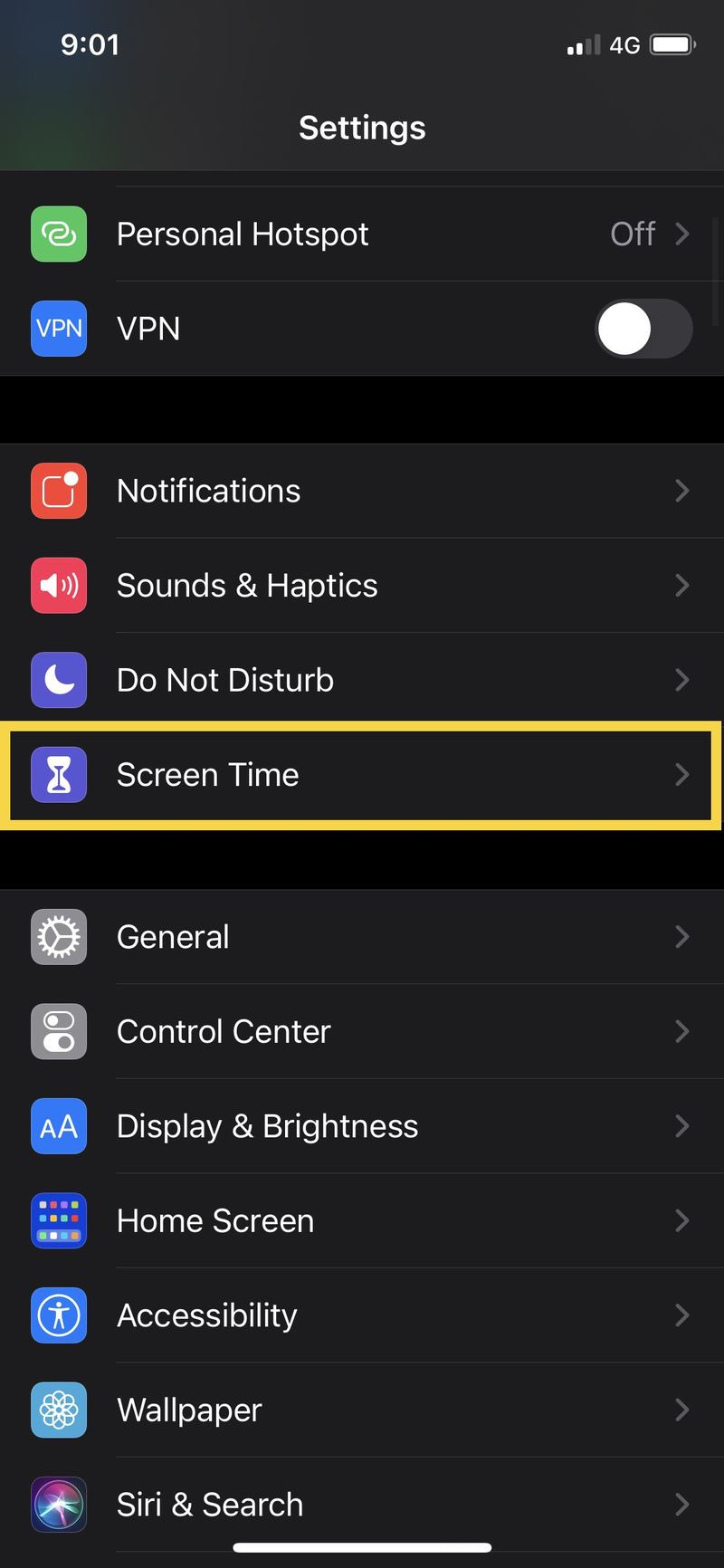
- 在这里,点击位于图表正下方的“查看所有活动”。
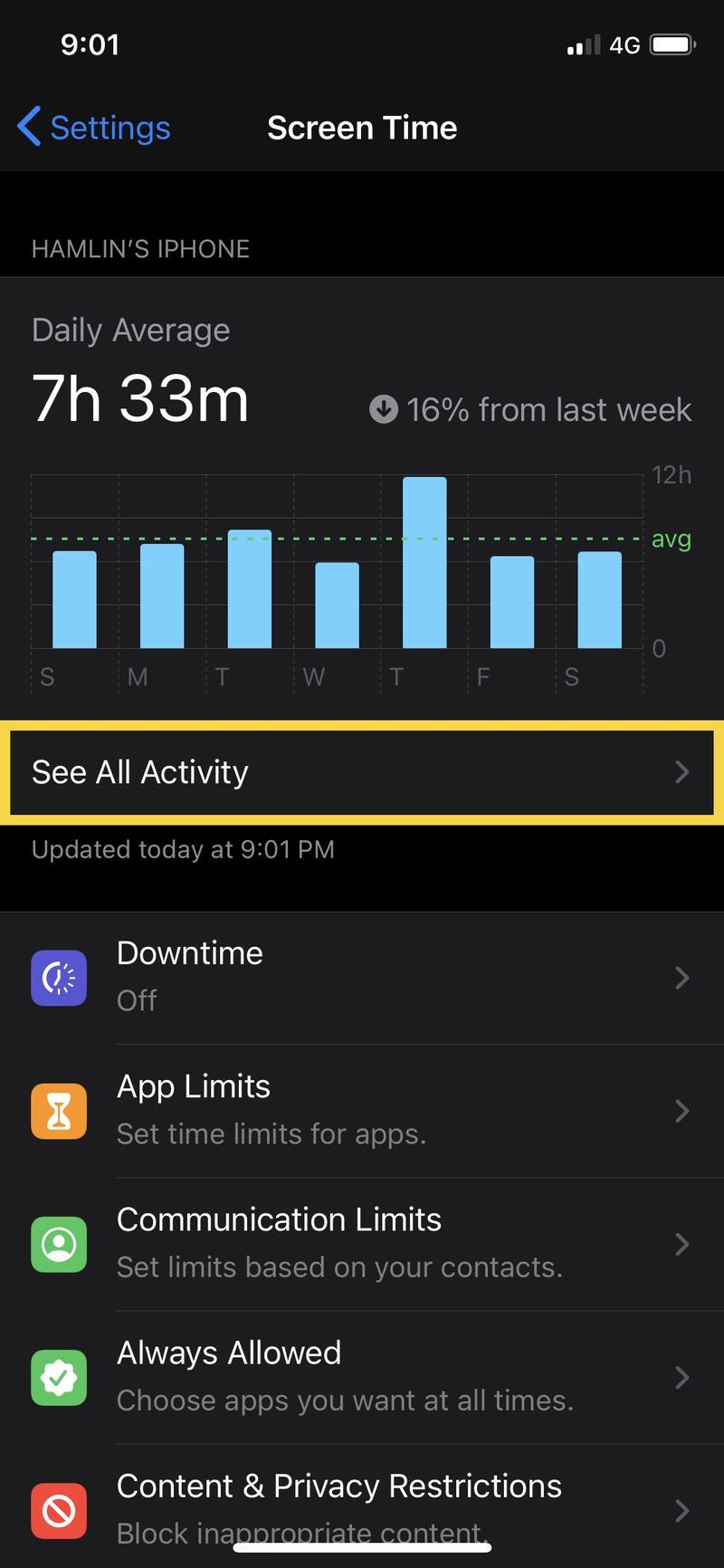
- 现在,您将能够看到“最常用”应用列表,如下所示。点击“显示更多”选项以查看所有数据。

- 您可能需要多次点击“显示更多”才能查看此处的所有页面,但您可以在继续向下滚动时看到从设备访问的网站,如下面的屏幕截图所示。< br />
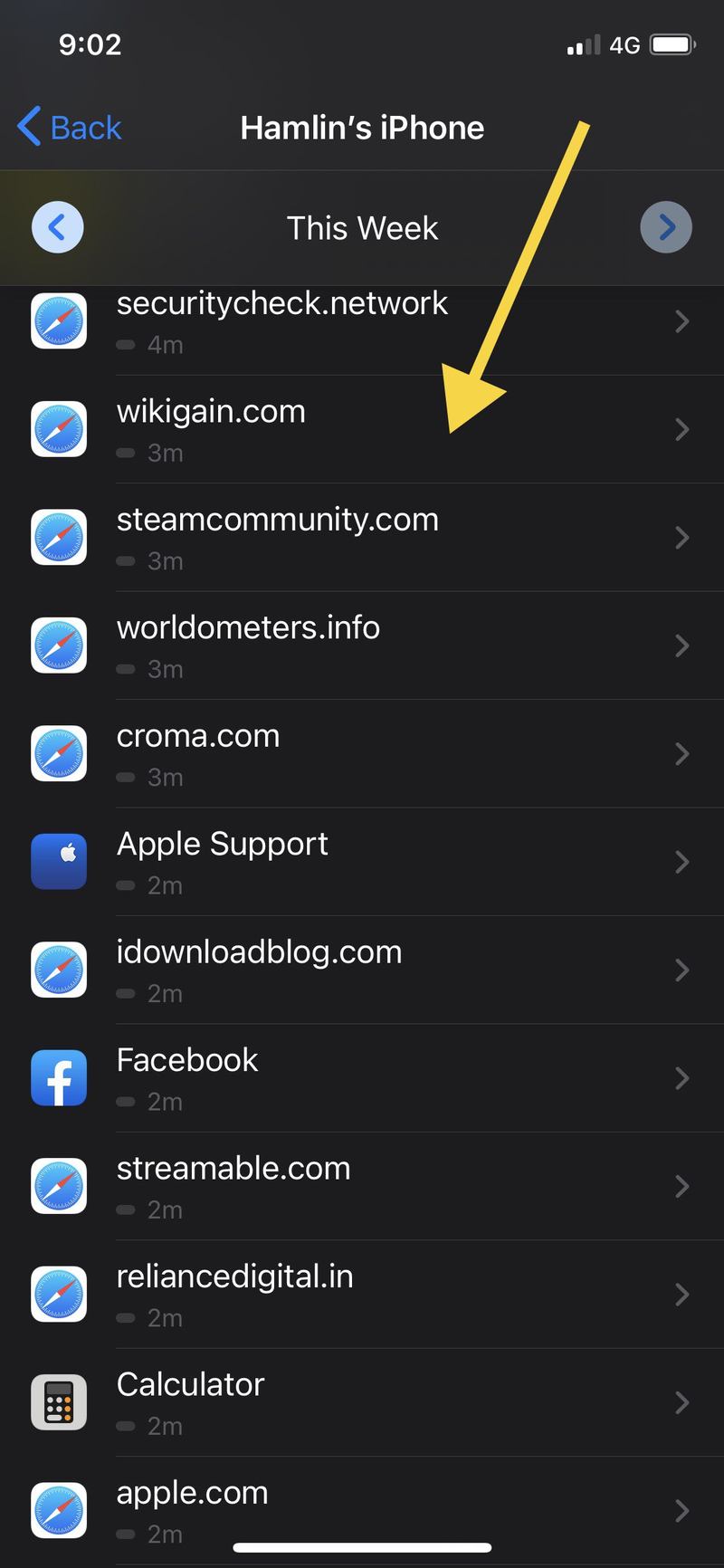
这就是您如何使用“屏幕使用时间”查看在 iOS 或 iPadOS 设备上访问过的网站。请记住,这仅在启用屏幕时间后才有效。
值得注意的是,您只能看到使用 Safari 访问过的网站列表。因此,如果此人使用 Chrome 或 Firefox 等第三方浏览器,您将无法跟踪数据。在这种情况下,您仍然可以检查特定浏览器的历史记录,然后使用“屏幕使用时间”来限制对特定网站的访问,或者通过放置 对其进行密码锁定或您认为合适的任何其他限制。
当您发现用户在特定网站上花费过多时间时,您可以为该网站设置每日限制。或者,如果您发现用户正在访问不需要的网站,您可以阻止任何网站也在 iPhone 或 iPad 上使用“屏幕使用时间”。使用“屏幕使用时间”阻止网站应该会使其无法从任何浏览器访问,而不仅仅是 Safari。
我们强烈建议您使用屏幕时间密码并经常更改它,以确保用户不会乱用您的屏幕时间设置并进行不必要的更改。
您使用 Mac 吗?如果是这样,您会很高兴知道您还可以以相同的方式使用屏幕时间查看在 Mac 上访问过的网站列表。此外,如果愿意,您还可以使用 macOS 上的屏幕时间阻止对特定网站的访问。
您是否能够使用“屏幕使用时间”来查看通过 iPhone 或 iPad 浏览过的网站?您使用哪些其他家长控制功能来限制设备的使用?在评论部分让我们知道您对 Apple 屏幕使用时间的提示、想法和意见。
